

Общие условия выбора системы дренажа: Система дренажа выбирается в зависимости от характера защищаемого...

Индивидуальные очистные сооружения: К классу индивидуальных очистных сооружений относят сооружения, пропускная способность которых...

Общие условия выбора системы дренажа: Система дренажа выбирается в зависимости от характера защищаемого...

Индивидуальные очистные сооружения: К классу индивидуальных очистных сооружений относят сооружения, пропускная способность которых...
Топ:
Определение места расположения распределительного центра: Фирма реализует продукцию на рынках сбыта и имеет постоянных поставщиков в разных регионах. Увеличение объема продаж...
Устройство и оснащение процедурного кабинета: Решающая роль в обеспечении правильного лечения пациентов отводится процедурной медсестре...
Интересное:
Аура как энергетическое поле: многослойную ауру человека можно представить себе подобным...
Мероприятия для защиты от морозного пучения грунтов: Инженерная защита от морозного (криогенного) пучения грунтов необходима для легких малоэтажных зданий и других сооружений...
Финансовый рынок и его значение в управлении денежными потоками на современном этапе: любому предприятию для расширения производства и увеличения прибыли нужны...
Дисциплины:
|
из
5.00
|
Заказать работу |
Версия 8.0
Руководство пользователя
BY/112.ШКСА.00003-01 34 01
| Начальник центра информационных технологий _________________Г.А. Позднякова «_____»______________2004 г. | |
| Зам. начальника центра информационных технологий – начальник отдела ПО _________________Н.Ф. Пилецкая «_____»______________2004 г. |
Минск 2004 г.
Содержание
1. Условные обозначения.. 5
2. Условия выполнения программы... 6
2.1. Требования к аппаратному обеспечению.. 6
2.2. Уровень пользователя. 6
3. Работа с программой.. 7
3.1. Основные функции. 7
3.2. Технология работы. 8
3.3. Вход в программу. 8
3.4. Настройка системы.. 9
3.5. Обработка данных. 10
3.5.1 Режим «Ввод СП-5». 10
3.5.2 Режим «Доставочных карточек». 13
3.5.3 Режим «Ввод заявок от библиотек». 14
3.5.4 Режим «Ввод заявок от предприятий с МПП». 15
3.5.5 Режим «Ввод смешанных заказов» Аналогично п.3.5.1. 15
3.5.6 Режим «Переадресовки». 15
3.5.7 Режим «Проверка цен в заявках от предприятий». 17
3.6. Технология ввода и корректировки информации. 17
3.7. Заказы на областные и районные издания. 19
3.7.1 Обработка заказов с бумажных носителей.. 19
3.7.2 Обработка заказов, присланных в электронном виде. 19
3.7.3 Обработка переадресовок. 24
3.7.4 Обработка Интернет-подписки (Только для города Минска) 24
3.7.5 Корпоративный клиент. 27
3.8. Функции меню. 28
3.9. Выходные формы.. 29
3.9.1 Режим «Формирования заказов». 29
3.9.2 Режим «Формирования КСТ по заказу». 32
3.9.3 Режим «Формирования заказов по аннуляции». 34
3.9.4 Режим «Формирования заказов на районные и областные издания». 34
3.9.5 Режим «Формирования КСТ по заказу на районные и областные издания» 35
3.9.6 Режим «Подготовка архива и формирование КСВ по архиву». 35
3.9.7 Режим «Бухгалтерские документы». 37
3.9.8 Режим «Печать по библиотекам». 38
3.10. Нормативно-справочная информация и работа с ней. 41
3.10.1 Режим «Рабочий каталог». 42
Заполнение данной формы происходит по принципу «Одному издателю соответствует один или несколько индексов». Нижняя таблица является зависимой от верхней по коду группы. В нижнюю таблицу вносятся индекса, соответствующие конкретному издателю. 47
3.10.2 Режим «Справочник предприятий». 48
3.11. Администратор системы. 49
3.11.1 Проверка баз данных на правильность заполнения. 50
3.11.2 Квитовка. 52
3.11.3 Поиск. 52
3.11.4 «Статистические документы». 54
3.11.5 Тиражи по контролируемым изданиям по доставке. 57
3.12. Разнос. 66
3.13. Перечни. 66
3.14. Создание каталога на новый подписной период. 67
3.15. Замена. 68
4. Элементы управления.. 69
5. Резервное копирование.. 70
6. Выходные документы. 70
7. Выход из программы... 70
8. Сообщения пользователю... 71
Условия выполнения программы
Требования к аппаратному обеспечению
Сервер подписки: Dell PowerEdge 1300
Процессор: Intel Pentium3 450MHz
Память: 256MB
Винчестеры SCSI: 8GB и 17GB
Рабочие станции:
Процессор: Intel Celeron 800MHz
Память: 128MB
Винчестер: 10GB
· Принтеры, обеспечивающие высокоскоростную матричную печать.
Уровень пользователя
Пользователь обязан быть обучен основным навыкам работы с компьютером, манипулятором мышь, принтером. Пользователь должен владеть технологией обработки подписной информации, знать правила приема и обработки заказов по подписке.
Желательно, что бы пользователь ранее работал с приложениями под Windows.
Работа с программой
Основные функции.
ППП «Подписка - РУПС» – содержит следующие основные функции:
1. Операции
· Ввод информации из ОС, структурных подразделений РУП «Белпочта»;
· Формирование заказов по подписке;
· Формирование приписанных доставочных карточек;
· Работа с Интернет - подпиской (только для участка обработки заказов города Минска);
· Импорт файлов по изданиям общего каталога, по областным и районным изданиям (файлы от структурных подразделений РУП «Белпочта»);
· Экспорт файлов по изданиям общего каталога, по областным и районным изданиям (заказы по подписке на районные и областные издания);
· Обработка ошибок (при импорте заказов от структурных подразделений);
· Редактирование (принимаемых файлов);
· Контрольно-сортировочные таблицы (КСТ) (формирование КСТ для передачи на экспедирование);
· Файлы (просмотр импортированных/экспортируемых файлов);
· Статистические функции;
· Создание архивных копий;
· Бухгалтерские функции.
2. Выходные документы (см. приложение)
3. Нормативно-справочная информация
· Справочник изданий;
· Справочник цен;
· Справочник предприятий;
· Дополнительные;
· Системные.
·
Технология работы.
Технология работы состоит из нескольких этапов:
1) Необходимо настроить ППП «Подписка - РУПС». «Настройки -> Настройки». Указать идентификационные параметры структурного подразделения.
2) Следующий шаг – это наполнение нормативно-информационных справочников. Их можно заполнить вручную или при первоначальном импорте из центра. Справочники состоят из двух глобальных:
· «Рабочий каталог».
· «Справочник предприятий».
Вход в программу
Запуск клиентского приложения системы осуществляется с двойного щелчка мыши по иконке системы на «Рабочем столе».
Перед Вами появится следующая картинка
 Рис.1
Рис.1
|
Настройка системы
Войдите в пункт меню настройки. И введите реквизиты вашего структурного подразделения
 Рис.2
Рис.2
|
В настройку системы «Главное меню -> Настройки» включены следующие пункты:
 Рис.3
Рис.3
|
Обработка данных
В данном разделе содержатся краткие сведения о работе с программными модулями подсистемы ввода информации и предназначена, в основном, для операторов ЭВМ по вводу информации. Описан порядок ввода и корректировки информации.
Режим обработки включает в себя следующий перечень видов ввода данных:
Режим «Ввод СП-5»
В случае нажатии кнопки «ВВОД СП-5» появится сообщение о загрузке системы. И затем на экране монитора должна появится Форма для ввода карточек заказа форм СП-5 и СП-6.
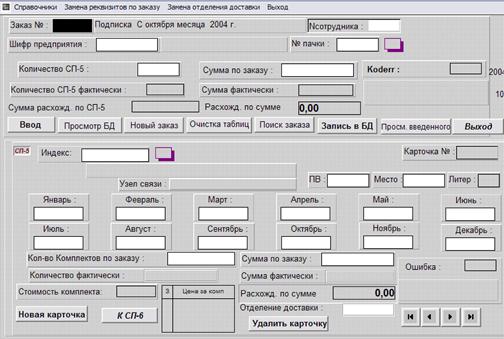
Рис.4
Форма, условно, состоит из двух частей:
- верхней - карточки заказа СП-6;
- нижней - карточки заказа СП-5.
Для удобства работы в интерактивном режиме в форме расположены кнопки:
<Ввод > - переводит форму в режим ввода карточек заказа СП-5;
<Новый заказ> - переводит форму в режим ввода нового заказа СП-6;
<Очистка таблиц> - удаляет заказ по форме СП-6 и связанные с этим заказом формы СП-5;
Прежде, чем начать ввод необходимо нажать клавишу <Очистка таблиц>
<Поиск заказа> - вызывает форму, содержащую список всех введенных заказов и информацию о типе ошибок ввода информации. Позволяет быстро найти любой из ранее введенных заказов для просмотра и корректировки информации;
<Запись в БД> - после ввода заказа с помощью этой клавиши осуществляется запись в общую базу данных
<Новая карточка> - переводит форму в режим ввода новой карточки заказа формы СП-5;
<К СП-6> - переводит форму из режима ввода заказов форма СП-5 в режим корректировки заказа формы СП-6;
<Удалить карточку> - удаляет карточку заказа формы СП-5;
<Ввод индексов> - переводит форму в режим ввода заказов;
<Новый заказ> - переводит форму в режим ввода нового заказа;
<Очистка таблиц> - удаляет набранную на экране заявку;
<Поиск заказа> - вызывает форму, содержащую список всех введенных заказов и информацию о типе ошибок ввода информации. Позволяет быстро найти любой из ранее введенных заказов для просмотра и корректировки информации
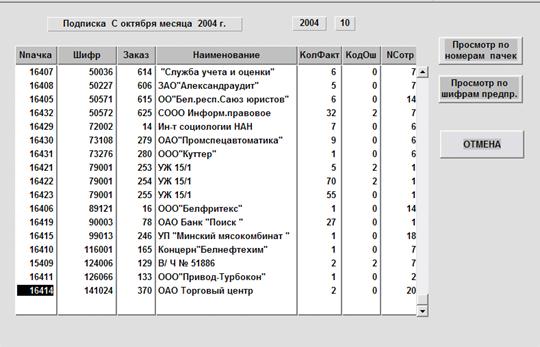
Рис.5
После осуществления ранее введенного заказа двойным щелчком мыши в форме ввода высвечивается ранее введенный заказ, который вы собираетесь корректировать либо дополнять.
Переход к вводу следующей заявки осуществляется с помощью клавиши <Новый заказ>
Кроме того, в форме имеются сервисные функции:

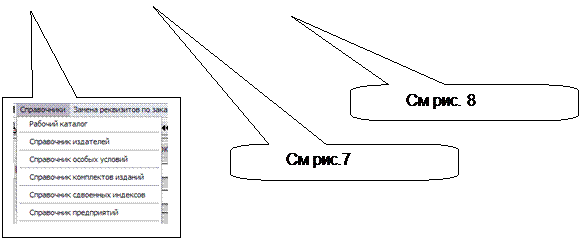
Рис.6
В случае возникновения спорной ситуации при вводе имеется возможность просмотра справочников не выходя из формы ввода.
Замена реквизитов по заказу позволяет заменить неправильно введенные реквизиты.
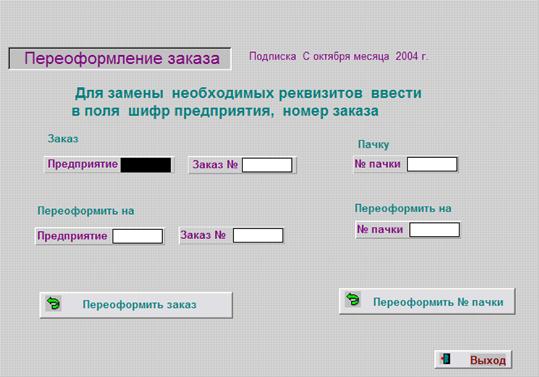
Рис.7
В случае изменения отделения доставки имеется возможность замены

Рис.8
Для просмотра введенного заказа пользуйтесь клавишей <Просмотр введенного>, которая позволяет перед записью в основную базу данных просмотреть визуально весь введенный заказ в табличном виде.
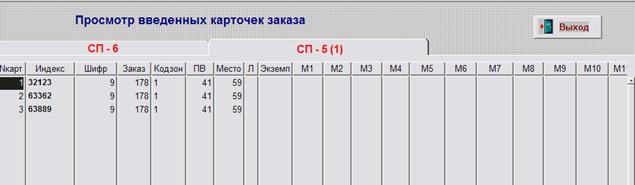
Рис.9

Рис.10
< Выход> - осуществляет выход из формы ввода заказов

Индивидуальные и групповые автопоилки: для животных. Схемы и конструкции...

Кормораздатчик мобильный электрифицированный: схема и процесс работы устройства...

Состав сооружений: решетки и песколовки: Решетки – это первое устройство в схеме очистных сооружений. Они представляют...

Двойное оплодотворение у цветковых растений: Оплодотворение - это процесс слияния мужской и женской половых клеток с образованием зиготы...
© cyberpedia.su 2017-2024 - Не является автором материалов. Исключительное право сохранено за автором текста.
Если вы не хотите, чтобы данный материал был у нас на сайте, перейдите по ссылке: Нарушение авторских прав. Мы поможем в написании вашей работы!